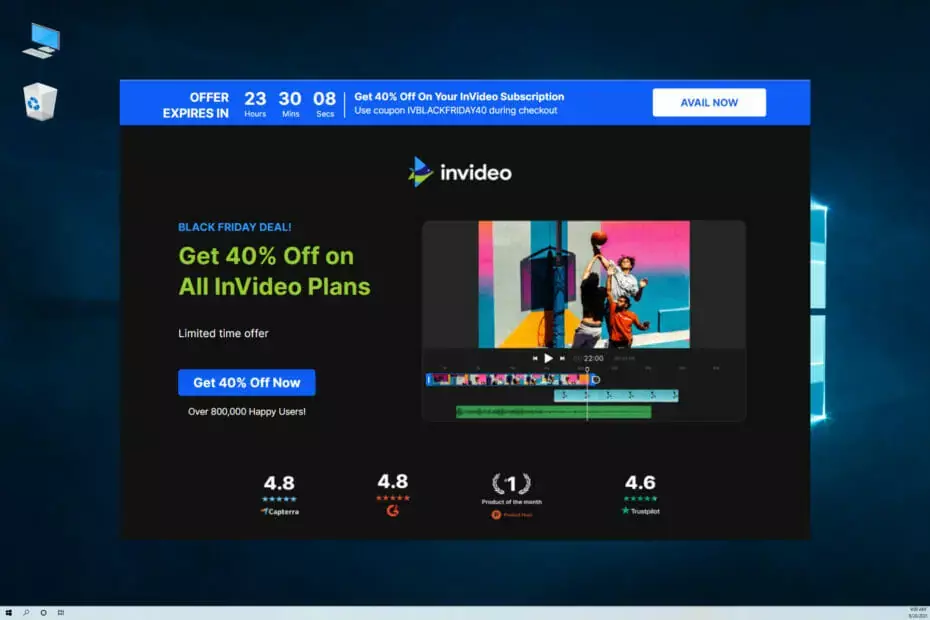Labākais risinājums ir izmantot trešās puses alternatīvas
- Sākotnēji Windows Media Player nav aprīkots ar video pagriešanas opciju.
- Mēs iesakām izmantot specializētus rīkus un importēt gatavo video multivides atskaņotājā.
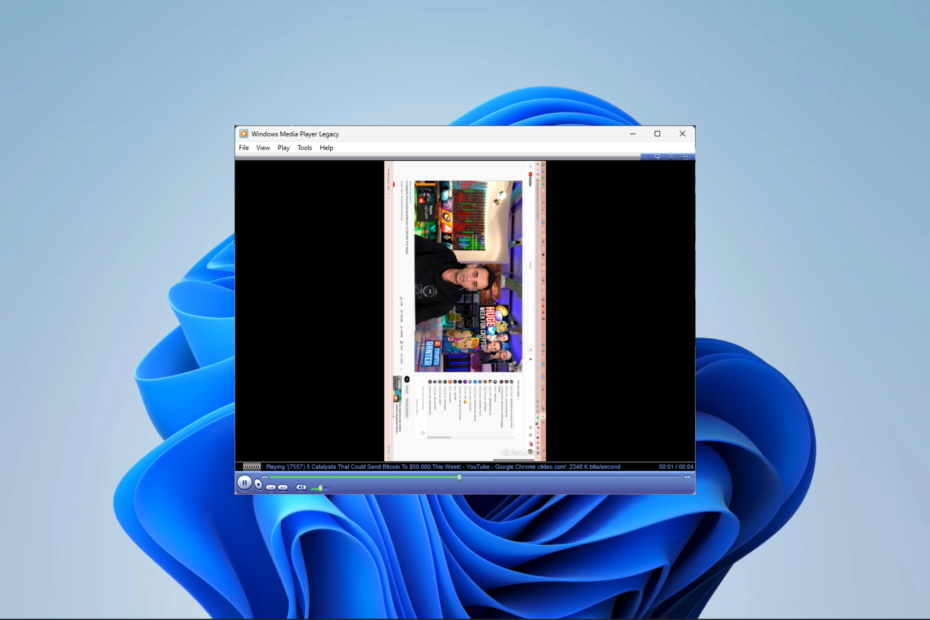
XINSTALĒT, NOklikšķinot uz LEJUPIELĀDES FAILA
- Lejupielādējiet Restoro datora labošanas rīku kas nāk ar patentētām tehnoloģijām (pieejams patents šeit).
- Klikšķis Sākt skenēšanu lai atrastu Windows problēmas, kas varētu izraisīt datora problēmas.
- Klikšķis Remontēt visu lai novērstu problēmas, kas ietekmē datora drošību un veiktspēju.
- Restoro ir lejupielādējis 0 lasītāji šomēnes.
Daudzas lietojumprogrammas darbojas video atskaņošanai operētājsistēmā Windows 11. Tomēr, iespējams, vēlēsities veikt papildu darbības
video manipulācijas. Piemēram, daži lasītāji ir domājuši, vai programmā Windows Media Player pastāv video pagriešanas opcija.Mēs esam to izskatījuši, un šajā rokasgrāmatā ir parādīti visi labākie veidi, kā to sasniegt atskaņotājā.
Pirms tēmas izpētes ir svarīgi atbildēt uz jautājumu: vai jūs varat pagriezt video programmā Windows Media Player? Lai gan rīks ir izturīgs un spēcīgs, atbilde ir nē.
Multivides atskaņotājam nav nekādu vietējo veidu šīs funkcijas veikšanai. Tomēr var būt daži risinājumi, un mēs tos izpētīsim šajā rakstā. Lielākā daļa apgrūtinās, izmantojot trešo pušu rīkus un importējot video multivides atskaņotājā.
1. Izmantojiet Windows Movie Maker
- Apmeklējiet veikalu, lai lejupielādējiet un instalējiet Movie Maker.
- Noklikšķiniet uz Pagriezt video ikonu.
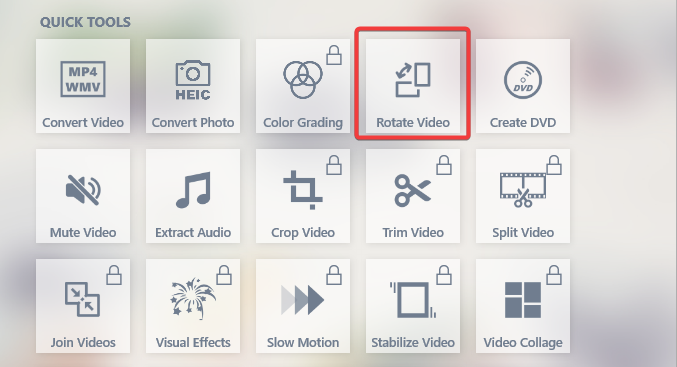
- Atlasiet video, kas jāpagriež.

- Noklikšķiniet uz Pagriezt pa labi vai Pagriezt pa kreisi ikonas saskarnes apakšā.
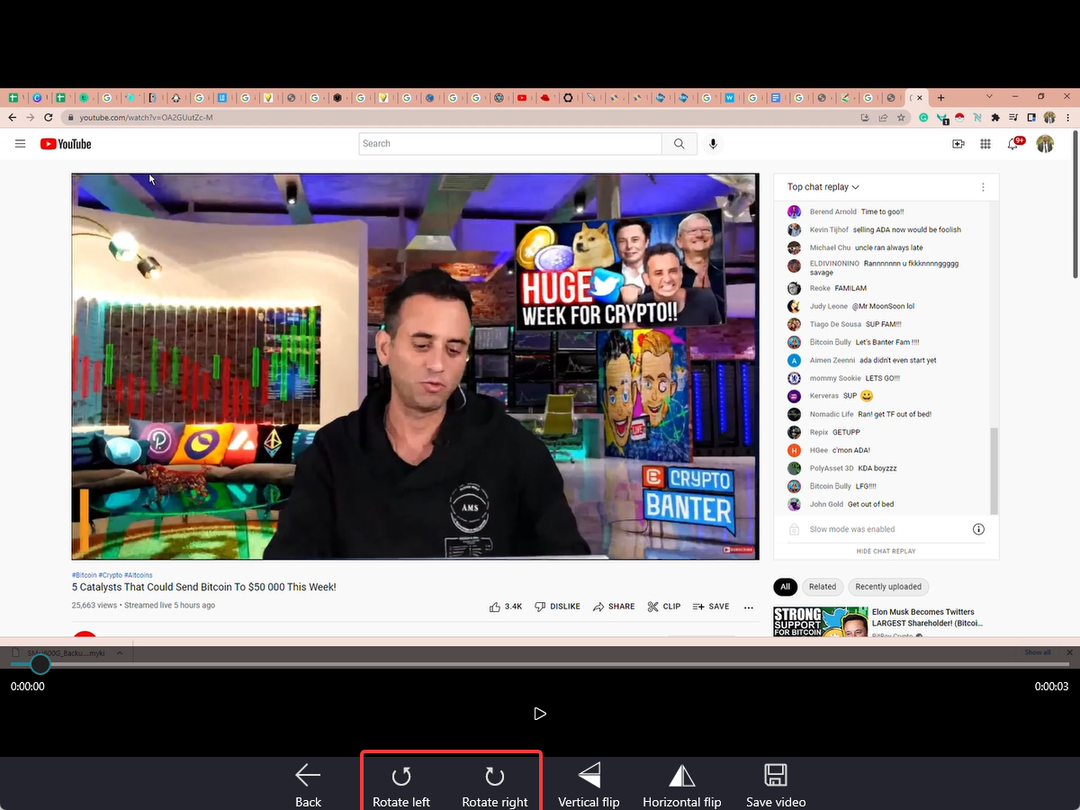
- Visbeidzot, saglabājiet videoklipu un augšupielādējiet to programmā Windows Media Player.
2. Izmantojiet tiešsaistes pakalpojumus
- Dodieties uz Clideo serviss.
- Noklikšķiniet uz Izvēlēties failu pogu.
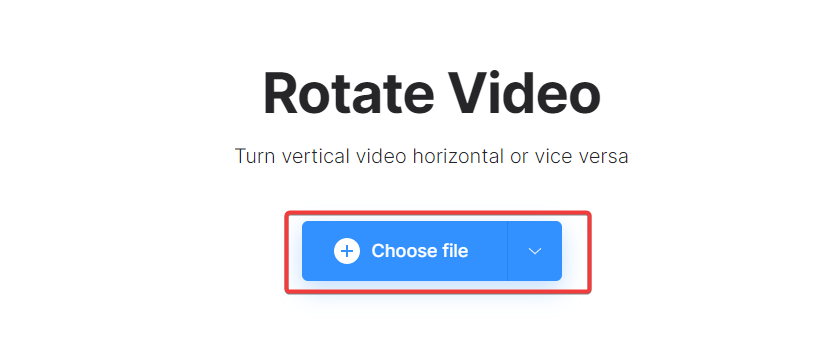
- Atlasiet video, kas jāpagriež.

- Pagrieziet to, izmantojot pagriešanas ikonas, un pēc tam nospiediet Eksportēt.
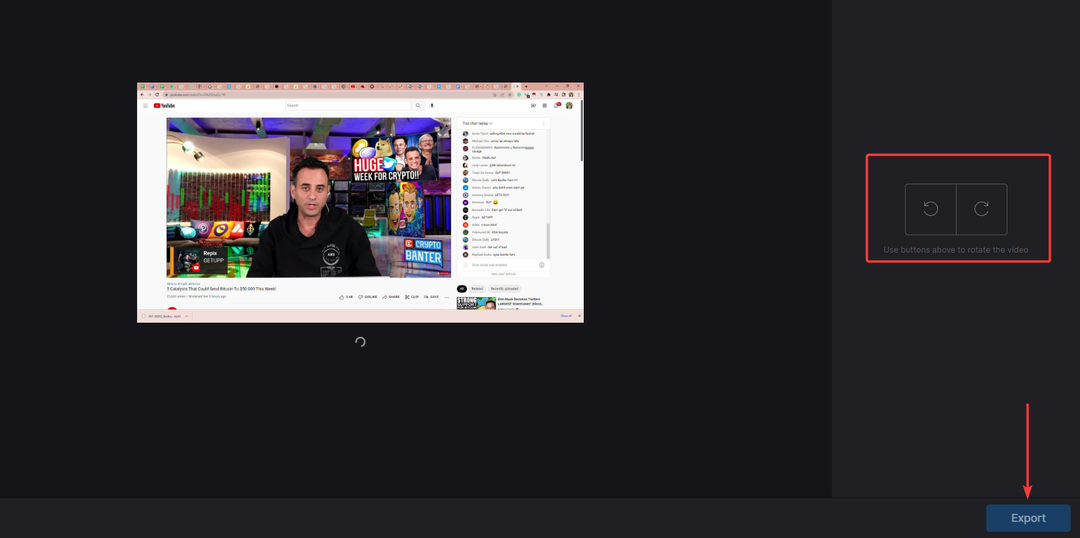
- Visbeidzot, lejupielādējiet failu un importējiet to programmā Windows Media Player, un tas tiks parādīts pagriezts.
- Kas ir Unwise.exe un kā to noņemt
- Apphelpercap.exe: kas tas ir un kā to noņemt
- Kā uzņemt ritināmu ekrānuzņēmumu operētājsistēmā Windows 11
- Kā atjaunināt Asus BIOS [3 veidi]
3. Izmantojiet VLC atskaņotāju
- Vispirms lejupielādējiet un instalējiet VLC no vietnes oficiālā mājas lapa. Vai arī palaidiet lietotni, ja tā jau ir jūsu ierīcē.
- Naviģēt Plašsaziņas līdzekļi, tad Atver failu.
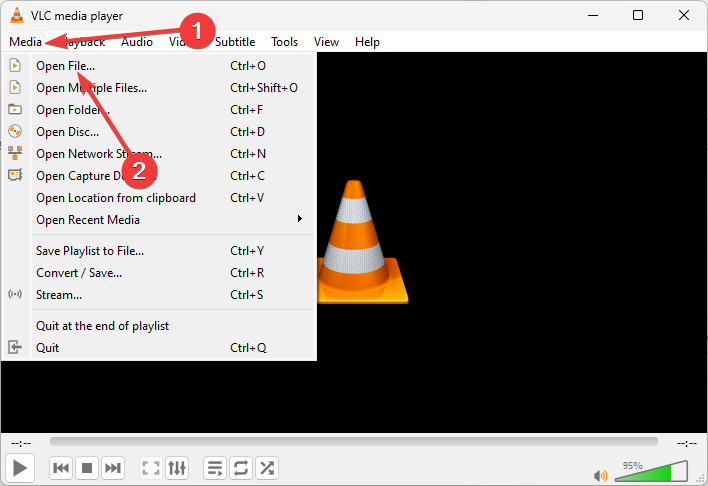
- Atlasiet video, kas jāpagriež.

- Tagad atlasiet Rīki pēc tam noklikšķiniet Efekti un filtri.
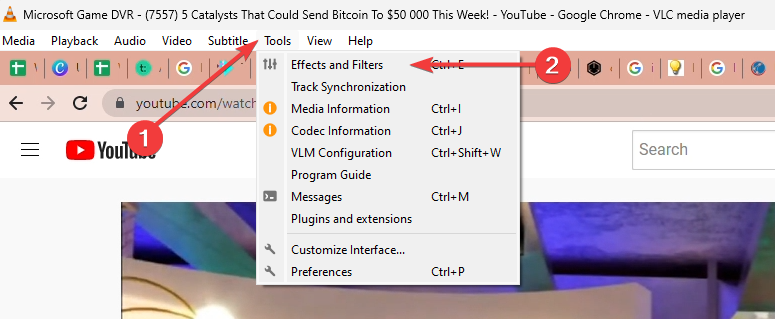
- Noklikšķiniet uz Video efekti cilni un atlasiet Ģeometrija opciju.
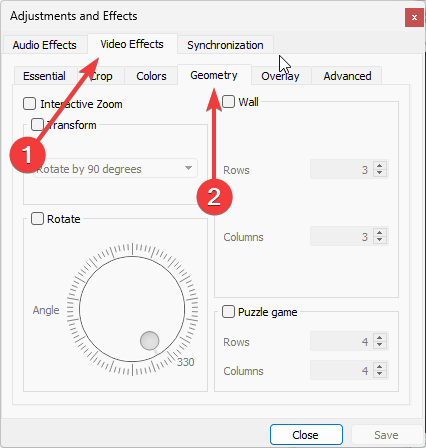
- Atzīmējiet Pārveidot izvēles rūtiņu un nolaižamajā sarakstā atlasiet opciju.
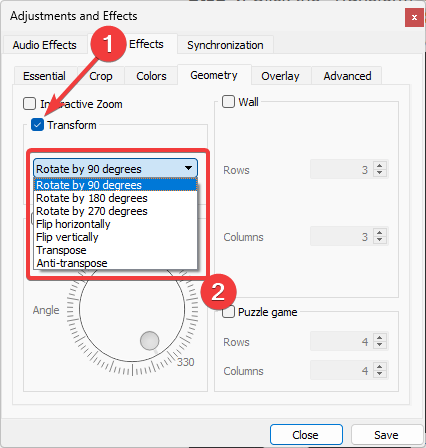
- Vēlreiz noklikšķiniet uz Plašsaziņas līdzekļi un atlasiet Konvertēt/Saglabāt.
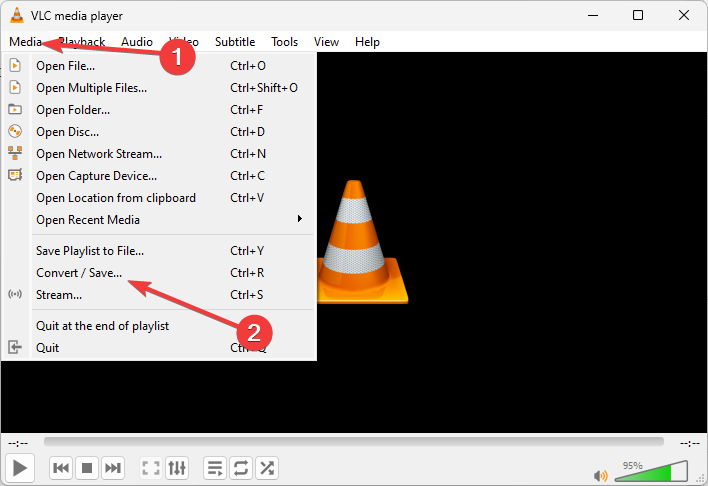
- Visbeidzot importējiet pagriezto video programmā Windows Media Player.
Jebkurš no šiem trim risinājumiem var paveikt darbu. Tā kā programma Windows Media Player sākotnēji nenodrošina pagriešanas opciju, vienīgās alternatīvas ir šie risinājumi, izmantojot trešo pušu programmas.
Ja jums ir, iespējams, jums būs jāizlasa arī šis detalizētais raksts grūtības atvērt multivides atskaņotāju.
Ņemot vērā daudzas izmaiņas Microsoft produktos, iespējams, kādu dienu mēs redzēsim šo iekļaušanu multivides atskaņotājā, taču līdz tam mēs vēlētos uzzināt, kādu citu risinājumu jūs, iespējams, esat mēģinājuši. Lūdzu, pastāstiet mums tālāk komentāru sadaļā.
Vai joprojām ir problēmas? Labojiet tos, izmantojot šo rīku:
SPONSORĒTS
Ja iepriekš minētie padomi neatrisina jūsu problēmu, jūsu datorā var rasties dziļākas Windows problēmas. Mēs rekomendējam lejupielādējot šo datora labošanas rīku (TrustPilot.com novērtēts kā lieliski), lai tās viegli risinātu. Pēc instalēšanas vienkārši noklikšķiniet uz Sākt skenēšanu pogu un pēc tam nospiediet Remontēt visu.
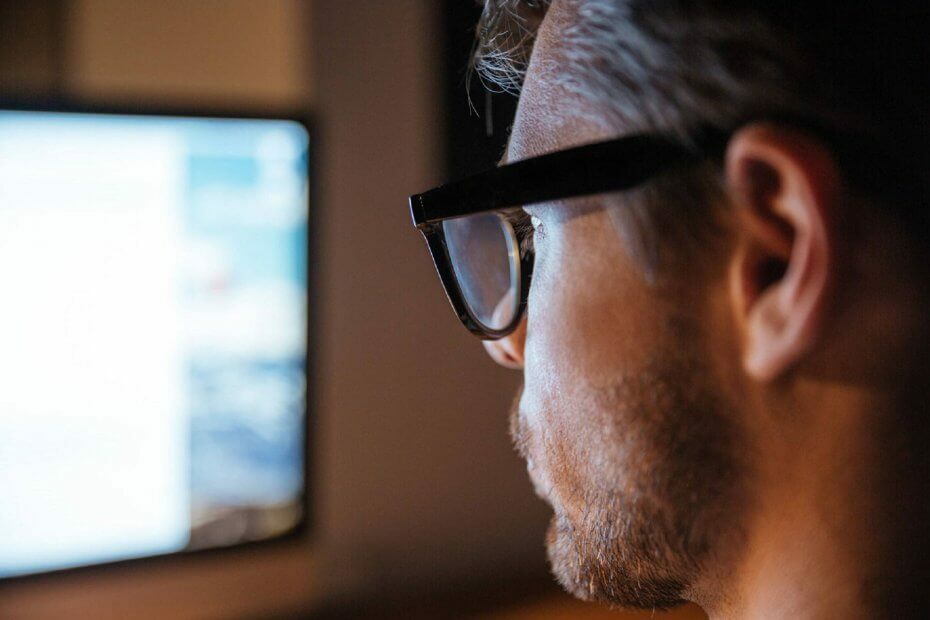
![Kā rediģēt vlogus, izmantojot VideoProc Vlogger [Rokasgrāmata iesācējiem]](/f/be35208eaa4365c60adb317941194619.png?width=300&height=460)